Hoe u een straal op een kaart tekent op desktop en online
Een straal op een kaart is een cirkel rond een locatie om een bepaalde afstand vanaf het punt tot andere gebieden te visualiseren. Het is erg handig als u wilt weten welke parkeerterreinen, winkels en ziekenhuizen zich binnen een bepaalde afstand bevinden. Is het mogelijk om een straal te tekenen en zelfs de grootte en locatie ervan te veranderen? Het antwoord is ja. Met sommige kaartgereedschappen kunt u een cirkel tekenen zoals u dat wilt. Dit artikel laat je twee manieren zien teken een straal op een kaart op uw desktop en met een online tool.
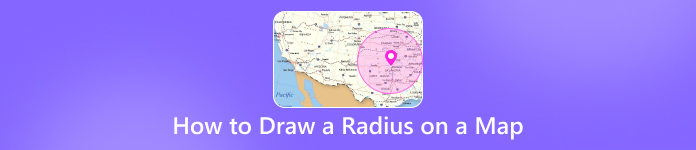
In dit artikel:
Deel 1. Waarom een straal op een kaart moet worden getekend
Het tekenen van een straal op een kaart is in veel gevallen een nuttige vaardigheid. Ontdek in dit deel wanneer u het nodig heeft.
Huur zoeken: Stel, u bent woon-werkverkeer en wilt een huis of appartement huren in de buurt van uw bedrijf. Het tekenen van een straal rond uw werkplek is een directe manier om te beslissen welke buurt u moet kiezen.
Reisplanning: Wanneer u in een stad reist waar u nog nooit bent geweest, wilt u misschien de bezienswaardigheden verkennen die zich op een bepaalde afstand van uw hotel bevinden. Met een straal op een kaart kun je op basis van je huidige locatie duidelijk weergeven welke bezienswaardigheden geschikt zijn voor een bezoek.
Bezorgdiensten: Bedrijven die bezorgdiensten aanbieden, gebruiken ook de straal op kaarten om routes te optimaliseren en tijdige leveringen voor hun klanten te garanderen.
Deze voorbeelden laten zien hoe het tekenen van een straal op een kaart waardevol kan zijn voor uw huurervaring, reizen of bezorgactiviteiten. Al met al is het een essentiële vaardigheid en bespaart u tijd zonder zelf de afstand te berekenen.
Deel 2. Hoe je een straal op een kaart tekent
Het is super eenvoudig om een cirkel op een kaart te tekenen, zolang je maar over het juiste gereedschap beschikt. In dit gedeelte leert u hoe u dit kunt doen met uw computer of een online kaartplatform.
Probeer het bovenste gereedschap voor het tekenen van een straal
Als krachtig hulpmiddel voor lokalisatie en kartering, imyPass iLocaGo is de beste keuze voor het tekenen van een straal op een kaart. Het biedt een Multi-stop-modusfunctie waarmee u meerdere stops kunt toevoegen om een cirkel rond een punt te tekenen. Voordat u gaat tekenen, kunt u op de kaart in- en uitzoomen om de straalgrootte te bepalen. Bovendien kunt u de centrale locatie instellen op elke plek ter wereld, ongeacht waar uw huidige locatie zich bevindt. Naast het tekenen van een straal op een kaart, blinkt imyPass Location Changer ook uit in iPhone GPS-locatie-spoofing en het maken van virtuele routes. Laten we nu eens kijken hoe we een cirkel kunnen tekenen met het imyPass radiustekengereedschap.
Download, installeer en start de radiustekentool op uw Windows of Mac.
Bereid een USB-kabel voor, sluit vervolgens uw iPhone aan op uw computer en vertrouw deze computer op uw iPhone.

Selecteer na de verbinding Multi-stop-modus op de interface.

Stel het startpunt in als middelpunt door er direct op de kaart op te klikken of door het juiste adres in de linkerbovenhoek in te voeren. Voeg vervolgens meer stops rond het punt toe om een straal op de kaart te tekenen.
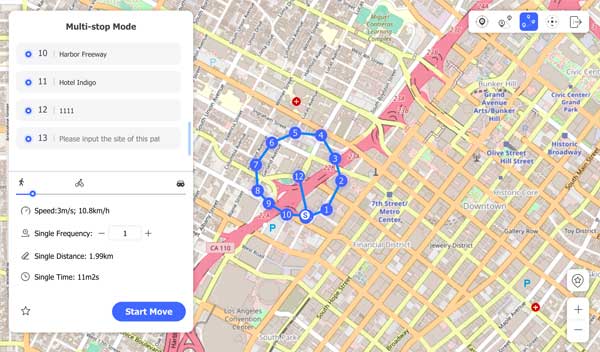
Nadat u deze stappen heeft voltooid, ziet u de cirkel rond het startpunt op de kaart. Zoom in op de kaart om meer bereikbare winkels, parkeerplaatsen en cafés in de omgeving te vinden. Als het een veelgebruikte locatie is, kunt u deze op uw favoriete plek opslaan of later in de geschiedenisgegevens bekijken. Omdat u vrijelijk een onbeperkt aantal stops op de kaart kunt toevoegen, kunt u er onbeperkt elke vorm op tekenen, zoals een cirkel, vierkant, driehoek, ovaal of ster. Bekijk de onderstaande links voor meer locatie- of kaarthulpmiddelen.
Teken een straal op een kaart met een online tool
Mapsdirections.info is ook een handig online hulpmiddel om een aanpasbare cirkel op een kaart te tekenen. Nadat u een cirkel hebt getekend, kunt u deze eenvoudig vergroten of verkleinen en verplaatsen. Het biedt u twee manieren om de straal aan te passen. Eén daarvan is het instellen van het nummer in de vervolgkeuzelijst; de andere past rechtstreeks de cirkel op de kaart aan. Terwijl u tekent of het aanpast, geeft het formulier boven de kaart in realtime de straal en het cirkelgebied weer. Met Mapsdirections.info kunt u eenvoudig een straal tekenen. Bekijk de gedetailleerde stappen hieronder.
Ga naar Mapsdirections.info website. Klik op Straal kaart in het bovenste menu.
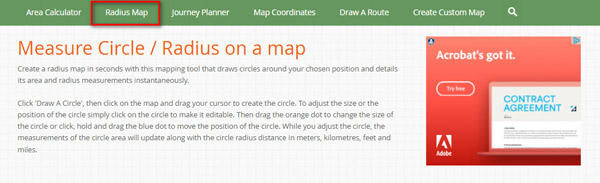
Voer het adres in het zoekvak in. Of zoom in op de kaart om de plaats te vinden waar u een straal wilt tekenen. Klik op de Teken een cirkel optie, en klik op de kaart en teken er een cirkel op. U ziet een straal rond een punt op een kaart.
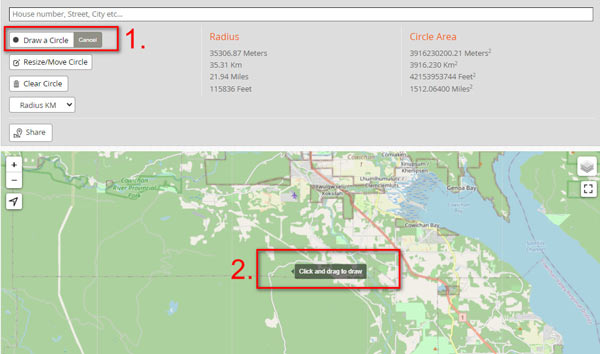
Als u de straal wilt aanpassen, klikt u op de Formaat wijzigen/cirkel verplaatsen knop. Versleep de oranje stip op de rand van de cirkel om het formaat te wijzigen, of verplaats de cirkel door de blauwe stip in het midden te slepen. Als u een nauwkeurige straal wilt instellen, kiest u er een uit de Straal km keuzelijst.
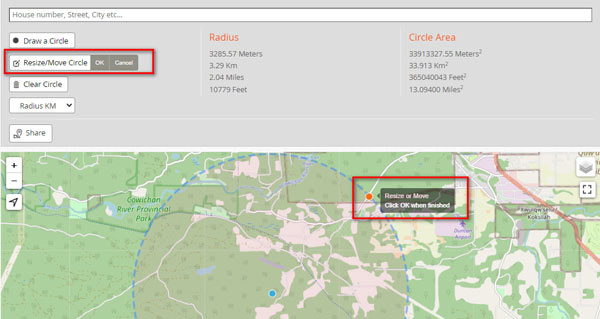
Zo kun je een straal tekenen met Mapsdirections.info. Je kunt een onbeperkt aantal cirkels op de kaart tekenen door de stappen te herhalen. Om het tekenproces eenvoudiger te maken, biedt het gebruiksvriendelijke opties zoals een grotere schermmodus en meerdere kaartlagen, zoals Satelliet, Hybride, Terrein en Kaart. Nadat u een straal heeft getekend, kunt u deze delen door de link te kopiëren.
Veelgestelde vragen.
-
Welke applicatie kan ik gebruiken om een straal op een kaart te tekenen?
Er zijn veel tools beschikbaar, zoals Draw Maps en Radius Map.
-
Is het mogelijk om een straal te tekenen op Google Maps?
Nee. Google Maps biedt geen functie om een straal op de kaart te tekenen. U moet een radiusgereedschap van derden gebruiken.
-
Kan ik een straal tekenen op Apple Maps?
Nee. Je kunt geen straal tekenen op Apple Maps omdat deze niet over de straalfunctie beschikt. Maar apps zoals Radius Map kunnen je helpen een cirkel rond een punt op een kaart te tekenen.
Conclusie
Nadat je de twee bovenstaande methoden hebt gelezen, heb je zeker geleerd hoe je dat moet doen teken een straal op een kaart. Zowel imyPass Location Changer als Mapsdirections.info kunnen u helpen een cirkel rond een locatie te tekenen. Maar ze hebben verschillende sterke punten. Met imyPass Location Changer kunt u vrijelijk een cirkel of een andere vorm tekenen met meer aangepaste opties. Mapsdirections.info biedt nauwkeurige instellingen voor de straalgrootte en berekent de straal en het cirkelgebied. Kortom, het zijn allebei geweldige gereedschappen voor het tekenen van radiussen die u op verschillende manieren kunnen helpen.
Hete oplossingen
-
GPS-locatie
- Beste Pokemon Go-locaties met coördinaten
- Schakel uw locatie uit op Life360
- Fake uw locatie op Telegram
- Recensie van iSpoofer Pokemon Go
- Stel virtuele locaties in op iPhone en Android
- Herziening van de PGSharp-app
- Wijzig locatie op Grindr
- Herziening van IP-locatiezoeker
- Wijzig de locatie van Mobile Legends
- Wijzig locatie op Tiktok
-
Ontgrendel iOS
-
iOS-tips
-
Ontgrendel Android

